كيفية تثبيت متجر Google Play على نظام التشغيل Windows 11

لتثبيت متجر Google Play على WSA لتشغيل تطبيقات Android على Windows 11 ، تحتاج إلى تنزيل هذه الأدوات وتشغيل هذه الأوامر.
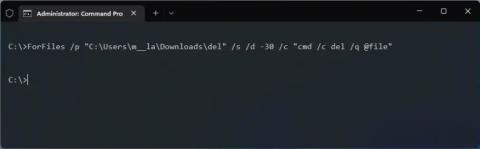
في Windows 11 ، يمكنك استخدام Command Prompt و PowerShell لحذف الملفات الأقدم من عدد محدد من الأيام لتحرير مساحة.
يحتوي تطبيق الإعدادات على مستشعر التخزين ، وهي ميزة يتم تشغيلها تلقائيًا عند انخفاض مساحة التخزين لتوفير مساحة. ومع ذلك ، فهو محدود ولا يوفر خيارًا لمراقبة المجلدات الإضافية لحذف الملفات التي لم تتغير في آخر 60 يومًا.
إذا قمت بتخزين الملفات المؤقتة من الإنترنت أو المشاريع في مجلدات مختلفة ، في Windows 11 ، يمكنك استخدام الأمر "ForFiles" في موجه الأوامر أو برنامج PowerShell النصي لحذف الملفات من أي مجلد أقدم من عدد محدد من الأيام.
في هذا الدليل ، ستتعلم خطوات حذف الملفات التي لم يتم تعديلها يدويًا في عدد محدد من الأيام على Windows 11.
هام: يوصى باختبار هذه الأوامر باستخدام مجلد اختبار ، حيث إن استخدام المعلمات غير الصحيحة والأخطاء الأخرى يمكن أن يتسبب في حذف الملفات الخاطئة.
احذف الملفات التي مضى عليها أكثر من X يومًا باستخدام موجه الأوامر
لحذف الملفات الأقدم من أيام محددة على Windows 11 ، استخدم الخطوات التالية:
افتح Start على Windows 11.
ابحث عن موجه الأوامر ، وانقر بزر الماوس الأيمن فوق النتيجة وحدد خيار التشغيل كمسؤول .
اكتب الأمر التالي لحذف الملفات التي مضى عليها أكثر من 30 يومًا على Windows 11 في موجه الأوامر واضغط على Enter :
ForFiles / p "C: \ PATH \ TO \ FOLDER" / s / d -30 / c "cmd / c del / qfile"
في الأمر أعلاه ، تذكر أن تقوم بتغيير "C:\PATH\TO\FOLDER"تحديد المسار إلى المجلد ، فأنت تريد حذف الملفات والتغيير /d -30لتحديد الملفات مع تاريخ آخر تعديل.
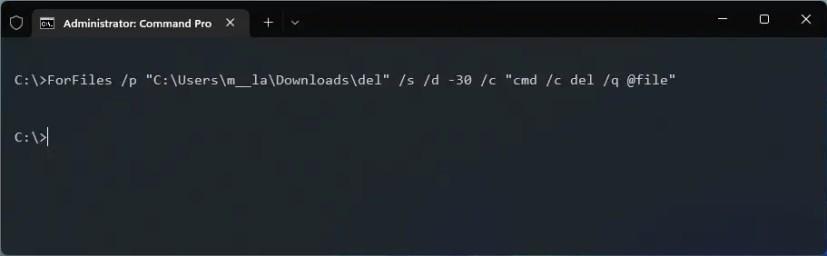
بمجرد إكمال الخطوات ، سيقوم الأمر بتشغيل إزالة الملفات عن طريق التحقق من تاريخ الإنشاء الذي حددته.
انهيار أوامر ForFiles
إذا كنت تريد معرفة المزيد حول هذه المفاتيح ، فاستخدم ForFiles /?الأمر.
احذف الملفات التي مضى عليها أكثر من X يومًا باستخدام PowerShell
لاستخدام PowerShell لإنشاء دفعة لحذف الملفات بناءً على تاريخ الإنشاء في Windows 11 ، استخدم الخطوات التالية:
افتح قائمة ابدأ .
ابحث عن PowerShell ، وانقر بزر الماوس الأيمن فوق النتيجة ، وحدد خيار التشغيل كمسؤول .
اكتب الأمر التالي لحذف الملفات التي مضى عليها أكثر من 30 يومًا على Windows 11 في PowerShell واضغط على Enter :
Get-ChildItem –Path "C: \ PATH \ TO \ FOLDER" - استرداد | Where-Object {($ _. LastWriteTime -lt (Get-Date) .AddDays (-30))} | إزالة بند
قم بتغيير "C:\PATH\TO\FOLDER"المسار مع موقع المجلد ، فأنت تريد حذف الملفات والتغيير -30لتحديد الملفات مع تاريخ آخر تعديل في الأمر أعلاه.
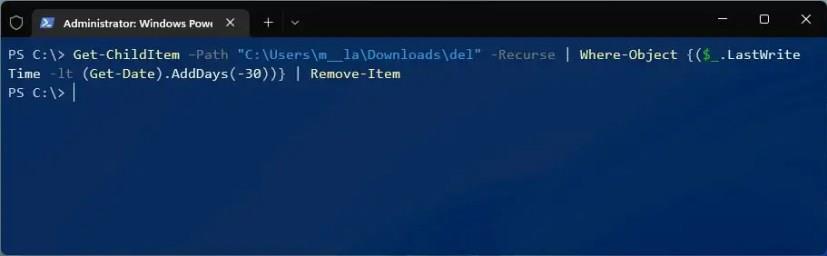
بعد إكمال الخطوات ، سيتم تشغيل البرنامج النصي PowerShell ، وحذف الملفات الأقدم من عدد الأيام الذي حددته. تذكر عدم تغيير الاسم أو نقل المجلد إلى موقع آخر. خلاف ذلك ، لن يتم تشغيل الأمر.
لتثبيت متجر Google Play على WSA لتشغيل تطبيقات Android على Windows 11 ، تحتاج إلى تنزيل هذه الأدوات وتشغيل هذه الأوامر.
في نظام التشغيل Windows 11 ، لإصلاح مشكلات القرص الصلب ، قم بتشغيل أداة فحص القرص في File Explorer ، أو chkdsk في موجه الأوامر ، أو Repair-Volume في PowerShell.
استخدم هذه الخطوات السهلة لتجاوز متطلبات TPM 2.0 لنظام التشغيل Windows 11 لمتابعة التثبيت دون أن يتعذر على هذا الكمبيوتر تشغيل خطأ Windows 11.
يمكن أن يتذكر Windows 11 موقع النافذة بناءً على اتصال الشاشة ، وهنا كيفية تمكين الميزة أو تعطيلها.
في نظام التشغيل Windows 10 ، يمكنك الآن تغيير حرف محرك الأقراص للقسم باستخدام الإعدادات. إليك كيفية استخدام USB أو محرك خارجي أو محرك ثانوي.
يمكن لنظام التشغيل Windows 10 الآن إظهار درجة حرارة محركات الأقراص الثابتة الداخلية ، وإليكم كيفية التحقق من المعلومات باستخدام إدارة الأقراص ووحدات التخزين.
يمكنك إعادة تعيين تطبيق إعدادات Windows 10 بطريقتين ، إذا لم يكن يعمل ، فلن يفتح ، أو يستمر في التعطل ، أو مشكلة أخرى. إليك الطريقة.
لعمل نسخة احتياطية من السجل على Windows 11 ، استخدم استعادة النظام لإنشاء نقطة استعادة أو تصدير قاعدة البيانات باستخدام محرر التسجيل. إليك الطريقة.
في Windows 11 ، لتغيير المنطقة الزمنية ، انتقل إلى الإعدادات> الوقت واللغة> التاريخ والوقت وقم بتغيير إعدادات الوقت. المزيد هنا.
في نظام التشغيل Windows 11 ، لإصلاح مشكلات Ethernet ، افتح الإعدادات> الشبكة والإنترنت> إعدادات الشبكة المتقدمة وانقر فوق إعادة تعيين الشبكة.
لتحميل تطبيقات Android على Windows 11 بسرعة ، قم بتثبيت تطبيق WSATools ، وحدد ملف apk وانقر فوق زر التثبيت. بسيط.
يعد Macrium Reflect أداة رائعة لاستنساخ محرك الأقراص سواء كنت تقوم باستبدال محرك أقراص ثابتة لمحرك أقراص صلبة SSD أو إنشاء نسخة احتياطية كاملة. إليك كيفية استخدامه.
إذا ظهر Night light لنظام التشغيل Windows 10 باللون الرمادي ، يمكنك حل هذه المشكلة بسرعة عن طريق إعادة تعيين إعداداته يدويًا - إليك كيفية القيام بذلك.
في نظام التشغيل Windows 10 ، يشير الخطأ 0xC1900200 - 0x20008 و 0xC1900202 - 0x20008 إلى أن جهاز الكمبيوتر الخاص بك لا يلبي الحد الأدنى من المتطلبات. تحقق من إصلاح المشكلة
لتمكين Windows 11 Auto HDR للألعاب ، انتقل إلى الإعدادات> النظام> العرض> HDR ، وقم بتشغيل استخدام HDR و Auto HDR.
للوصول إلى مجلد شبكة مشترك على Windows 11 ، انتقل إلى File Explorer> Network> Computer name ، والمصادقة ، والوصول إلى المجلد المشترك.
من السهل تثبيت XAMPP لنظام التشغيل Windows 10 ، لكنك تحتاج إلى معرفة كيفية تكوين Apache و phpMyAdmin لجعل كل شيء يعمل بشكل صحيح.
يتيح لك Windows 10 نقل شريط المهام إلى أي جانب (أسفل ، وأعلى ، ويسار ، ويمين) من الشاشة ، وإليك طريقتان للقيام بذلك.
يتيح لك Windows 10 تغيير صور خلفية سطح المكتب من الخلفية والسمات ومستكشف الملفات. يمكنك حتى تعيين الصور لكل شاشة. إليك الطريقة.
نعم ، يمكنك تمكين أو تعطيل تخطيطات Snap على Windows 11 من صفحات إعدادات تعدد المهام ، وهنا كيفية القيام بذلك.
إذا كنت تواجه أخطاء أو أعطال، اتبع الخطوات لاستعادة النظام في ويندوز 11 لإرجاع جهازك إلى إصدار سابق.
إذا كنت تبحث عن أفضل بدائل لمايكروسوفت أوفيس، إليك 6 حلول ممتازة للبدء بها.
توضح هذه الدروس كيفية إنشاء رمز اختصاري على سطح مكتب ويندوز لفتح موجه الأوامر في موقع مجلد محدد.
لا تريد من الآخرين الوصول إلى جهاز الكمبيوتر الخاص بك أثناء غيابك؟ جرب هذه الطرق الفعالة لقفل الشاشة في ويندوز 11.
هل تواجه صعوبة في معرفة كيفية تعيين فيديو كحافظة شاشة في ويندوز 11؟ نكشف لك كيفية القيام بذلك باستخدام برنامج مجاني مثالي لتنسيقات ملفات الفيديو المتعددة.
هل تزعجك ميزة القارئ في ويندوز 11؟ تعلم كيفية تعطيل صوت القارئ بطرق سهلة ومتعددة.
المحاولة للحفاظ على صناديق البريد الإلكتروني المتعددة يمكن أن تكون مؤلمة، خاصة إذا كانت لديك رسائل إلكترونية هامة تصل إلى كليهما. هذه مشكلة يواجهها الكثير من الناس إذا كانوا قد فتحوا حسابات Microsoft Outlook وGmail في الماضي. مع هذه الخطوات البسيطة، ستتعلم كيفية مزامنة Microsoft Outlook مع Gmail على أجهزة الكمبيوتر الشخصية وأجهزة Apple Mac.
كيفية تمكين أو تعطيل نظام تشفير الملفات على ويندوز. اكتشف الطرق المختلفة لويندوز 11.
إذا كانت لوحتك تحتوي على فراغ مزدوج، أعد تشغيل الكمبيوتر وتحقق من إعدادات لوحة المفاتيح الخاصة بك.
نوضح لك كيفية حل خطأ "لا يمكن لـ Windows تسجيل دخولك لأن ملف التعريف الخاص بك لا يمكن تحميله" عند الاتصال بجهاز كمبيوتر عبر سطح المكتب البعيد.


























